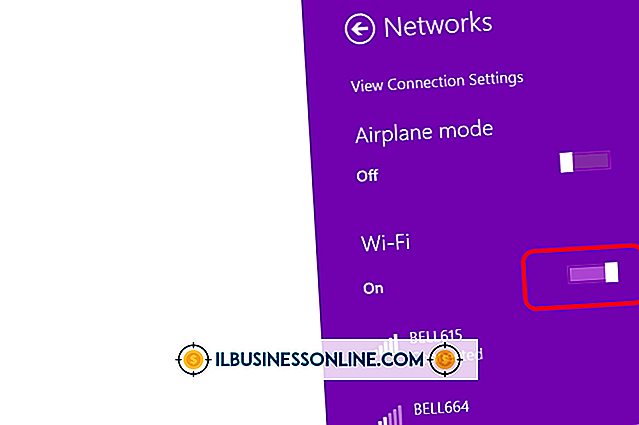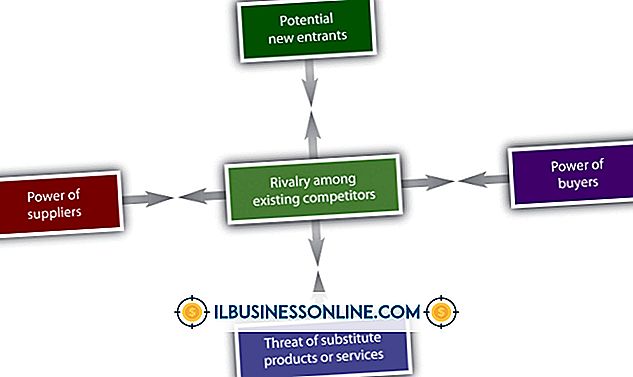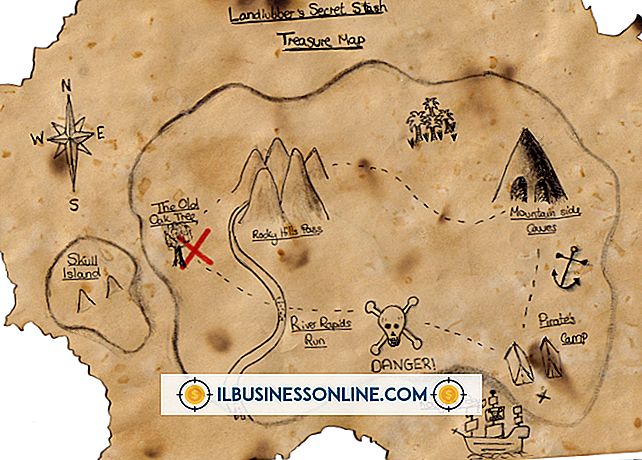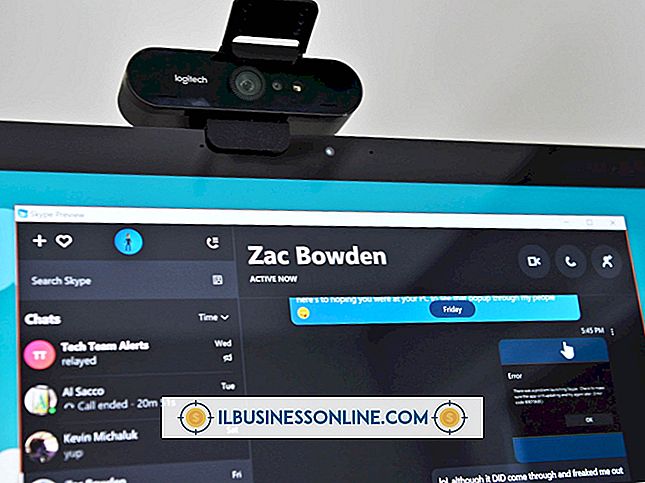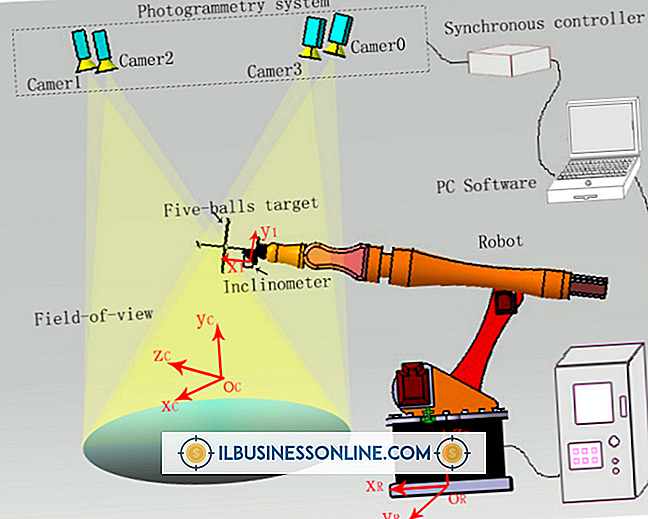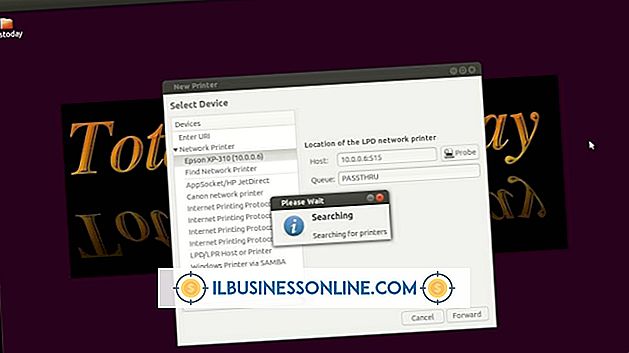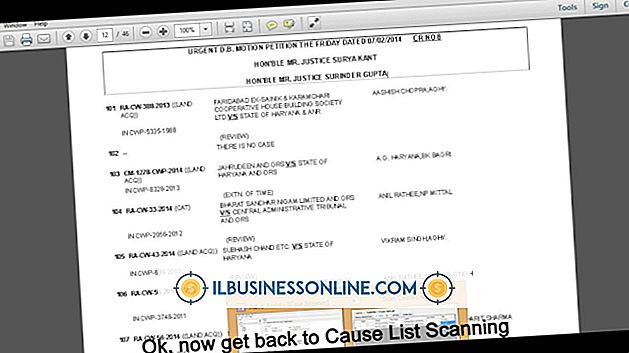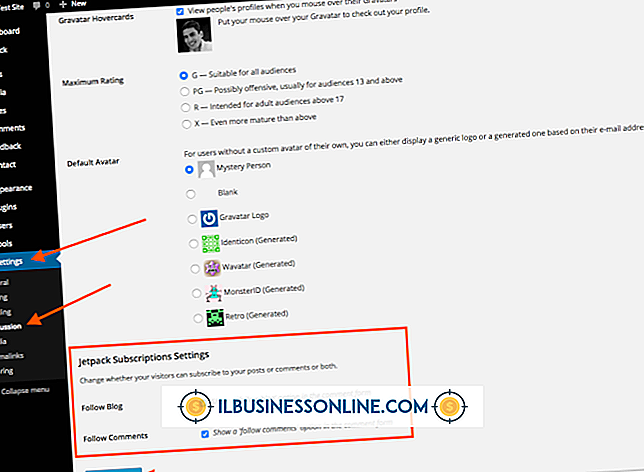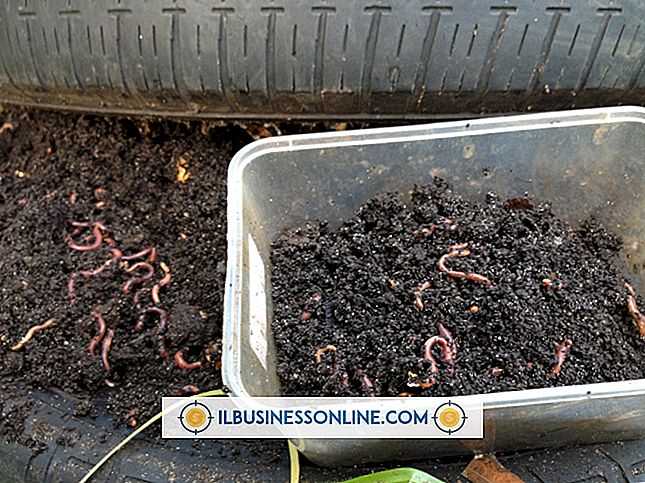Cara Menggunakan Excel untuk Membuat Antrian

Program Microsoft Office Excel melakukan lebih dari sekadar membuat spreadsheet. Di dalamnya, Anda dapat melakukan perhitungan matematika canggih dan transformasi berdasarkan informasi yang terkandung dalam sel data yang berbeda. Selanjutnya, Anda bisa membuat struktur data dasar, seperti antrian, dalam Excel menggunakan makro Visual Basic. Penggunaan antrian untuk manajemen produk atau pencatatan ketika Anda membutuhkan model "First In, First Out" dapat membuat hidup lebih mudah bagi pemilik usaha kecil. Dengan beberapa kode sederhana, Anda dapat menggunakan antrian di dalam Excel tanpa mempelajari pemrograman lanjutan atau perangkat lunak yang diarahkan pada ilmuwan komputer.
1.
Tampilkan tab Pengembang di Pita Excel. Klik tombol Office | "Opsi Excel" | "Populer" | "Tampilkan tab Pengembang di Pita."
2.
Klik sel "A1" dan masukkan kata "Judul."
3.
Klik sel B1 dan klik "Berat."
4.
Tambahkan tombol ke lembar kerja Excel Anda untuk menambahkan item ke antrian. Pilih "Pengembang" | "Sisipkan" | "Kontrol Formulir." Pilih ikon "tombol". Beri nama "Sisipkan" di kotak nama Makro. Jendela kode VB akan muncul.
5.
Masukkan kode VB berikut ke jendela coding. Ini akan mengambil nama yang dimasukkan dalam sel C1 dan bobot yang dimasukkan dalam C2 dan menempatkannya dalam antrian:
Baris ("2: 2"). Sisipkan shift: = Rentang xlDown ("C1"). Rentang Salin ("A2"). Rentang Spesial Tempel ("C2"). Rentang Salin ("B2"). 0, 1) = Range Sekarang ("A: B"). Sortir Key1: = Range ("B1"), order1: = xlAscending, Header: = xlYa
6.
Tambahkan tombol lain, beri nama "Hapus." Tambahkan kode berikut ke jendela kode VB-nya. Sekarang, Anda dapat menghapus item terakhir dalam antrian dengan mengklik tombol:
Range ("A1"). End (xldown) .Rentang penghapusan ("B1"). End (xldown) .Delete